Привіт, друзі! У цій статті ми розберемося, що таке плагіни, як включити або відключити плагіни в Гугл хром, а також розглянемо, як заблокувати плагін в браузері.
Модулі для браузера - що це
Як завжди в першу чергу трохи теорії від мене, щоб ви надалі розуміли, що і навіщо ви робите. А може вам взагалі воно не треба. жартую)
Модулі - це спеціальні програми, які встановлюються в браузер і значно розширюють його функціональні можливості. Поділити плагіни умовно можна на два типи: призначені для користувача і службові.
Встановлюються chrome plugins автоматично. При цьому, зайшовши на певний сайт, у вас може з'явитися віконце з пропозицією встановити плагін, підтверджуйте установку. Якщо буде потрібно завантажити плагін, то зберігаємо його і перезапускаємо браузер.
Тепер більш детально торкнемося службових плагінів, які встановлені в Гугл хром.
Увага. Шановні читачі, розробники браузера відключили можливість управляти службовими плагінами за посиланням chrome: // plugins /. На даний момент вона не робоча. Ви ж можете управляти такими доповненнями як Adobe Flash Player, Java, зайшовши в Пункт меню «Налаштування» - «Показати додаткові налаштування» - «Особисті дані» - «Налаштування контенту»
включити плагін
У наступному вікні ви побачите список всіх службових плагінів, які встановлені в браузері. Зазвичай, такі плагіни включати не потрібно, так як браузер робить це автоматично.
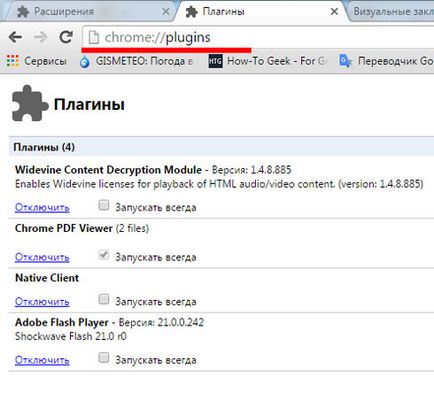
Якщо на сайтах ви не можете, наприклад, подивитися файли в форматі pdf, значить відповідний модуль в браузері або не встановлений, або відключений. Якщо в списку ви побачите необхідний плагін, то його потрібно включити. Для цього натисніть на кнопку під ним у вигляді посилання «Включити».
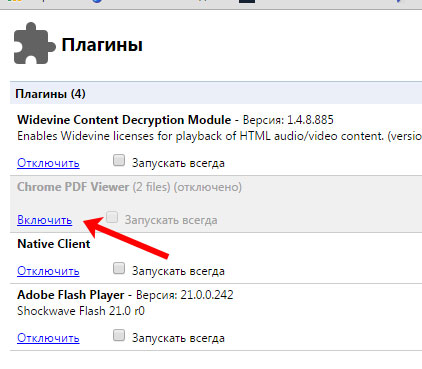
відключити плагіни
Для того щоб повністю відключити непотрібний плагін в Google Chrome, відкрийте список, як було описано вище. Виберіть той, який потрібно відключити і натисніть під ним на кнопочку «Відключити».
Якщо ви перейдете на сайт, де буде потрібен той плагін, який ви відключили, то прямо зі сторінки включити його не вийде. Потрібно буде знову відкривати список плагінів, і натискати на відповідну кнопку.
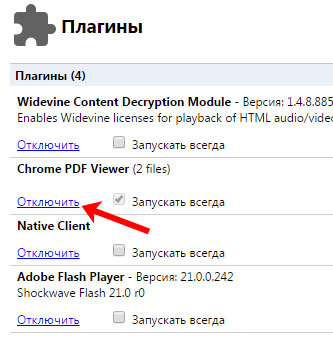
Блокування плагіна
У деяких випадках Google Chrome автоматично блокує роботу тих плагінів, які застаріли або використовуються рідко. Якщо ви хочете самостійно заблокувати певні плагіни, виконайте наступні дії.
Клацніть по кнопці справа вгорі у вигляді трьох горизонтальних прямих і виберіть зі списку «Налаштування».
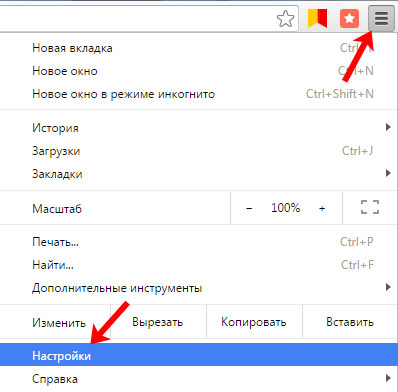
Прокрутіть сторінку в самий низ і натисніть «Показати додаткові налаштування».
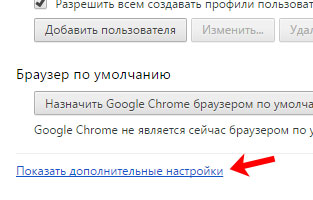
Потім в групі «Особисті дані» натисніть «Налаштування контенту».
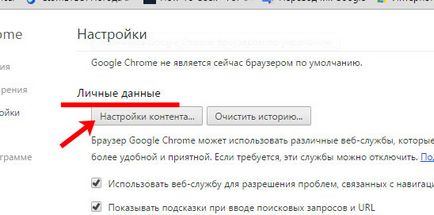
«Запускати контент всіх плагінів» - при відкритті браузера будуть запускатися всі оновлені плагіни;
«Знаходити і запускати важливий контент плагінів» - запуск відбудеться тільки тоді, коли вони знадобляться;
«Запитувати дозвіл на запуск контенту плагінів» - браузер блокуватиме запуск плагінів на сайтах. Щоб запустити його вручну, натисніть на ньому правою кнопкою миші і виберіть з контекстного меню «Запустити цей плагін».
Після цього, натисніть на кнопочку «Готово».
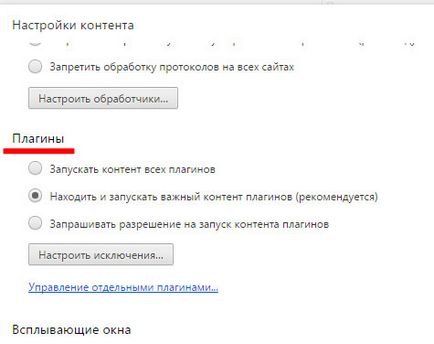
На цьому все. Думаю, тепер вам зрозуміло, що таке плагіни, як їх можна включити, відключити або заблокувати в браузері Google Chrome.